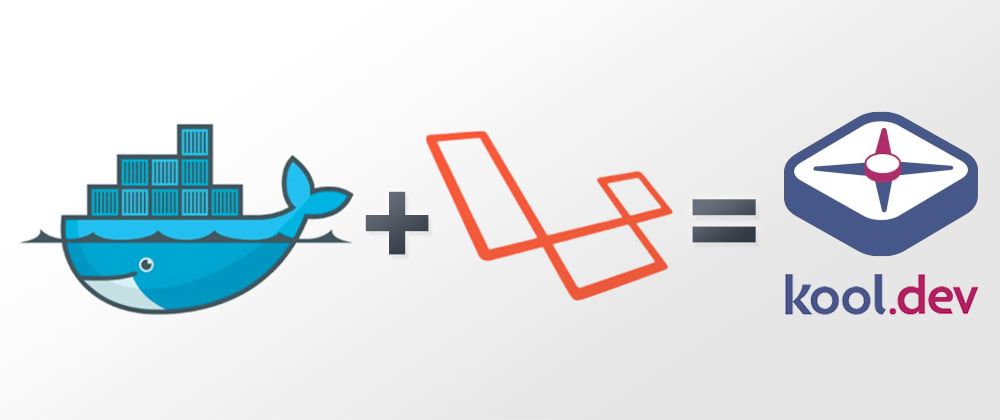Запуск Laravel на Docker с Kool
Перед началом, если вы еще этого не сделали, вам необходимо установить Docker и Kool CLI .
1. Создайте новое приложение Laravel.
$ kool create laravel my-project
Выполнение этой команды может занять минуту или две, пока Composer загружает зависимости поставщика Laravel. После установки Laravel kool createавтоматически запускается kool preset laravelкоманда, которая помогает вам настроить среду разработки вашего проекта с помощью интерактивного мастера.
PHP
? What app service do you want to use [Use arrows to move, type to filter]
> PHP 8.0
PHP 7.4
База данных
? What database service do you want to use [Use arrows to move, type to filter]
> MySQL 8.0
MySQL 5.7
MariaDB 10.5
PostgreSQL 13.0
none
Кеш
? What cache service do you want to use [Use arrows to move, type to filter]
> Redis 6.0
Memcached 1.6
none
Менеджер пакетов
? What javascript package manager do you want to use [Use arrows to move, type to filter]
npm
> yarn
После выбора ваших предпочтений последняя версия Laravel будет установлена и готова для вас в вашей my-projectпапке вместе с вашей новой koolсредой.
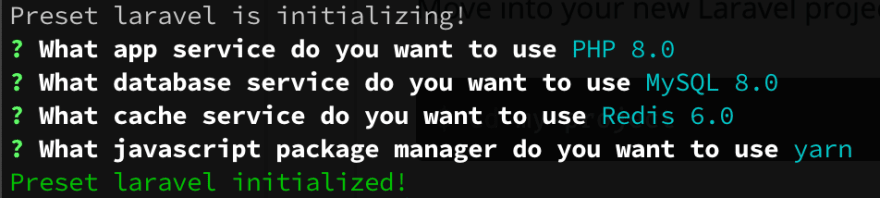
Перейдите в свой новый проект Laravel:
$ cd my-project
Команда kool presetавтоматически сгенерировала следующие файлы конфигурации и добавила их в ваш проект, который вы можете изменять и расширять.
+docker-compose.yml
+kool.yml
2. Обновить .env.example
Затем нам нужно внести несколько изменений в файл .env.example по умолчанию, который поставляется с Laravel, чтобы он соответствовал службам в вашем файле docker-compose.yml . Например, нам нужно изменить хосты с localhost на соответствующее имя контейнера службы, которое доступно из Docker.
Службы баз данных
MySQL 5.7 и 8.0 / MariaDB 10.5
-DB_HOST=127.0.0.1
+DB_HOST=database
PostgreSQL 13.0
-DB_CONNECTION=mysql
+DB_CONNECTION=pgsql
-DB_HOST=127.0.0.1
+DB_HOST=database
-DB_PORT=3306
+DB_PORT=5432
Кэш-услуги
Redis
-REDIS_HOST=127.0.0.1
+REDIS_HOST=cache
Memcached
-MEMCACHED_HOST=127.0.0.1
+MEMCACHED_HOST=cache
3. Беги kool run setup
Теперь впервые разверните локальную среду, используя setupсценарий в файле kool.yml :
$ kool run setup
Примечание : если вы запускаете эту команду впервые, Docker может потребоваться загрузить все используемые образы контейнеров, что может занять несколько минут, в зависимости от вашего интернет-соединения.
Это оно! После kool run setupзавершения вы можете получить доступ к своему новому приложению Laravel по адресу http: // localhost .
$ kool run setup
Creating network "my-project_kool_local" with the default driver
Creating volume "my-project_database" with default driver
Creating volume "my-project_cache" with default driver
Creating my-project_cache_1 ... done
Creating my-project_app_1 ... done
Creating my-project_database_1 ... done
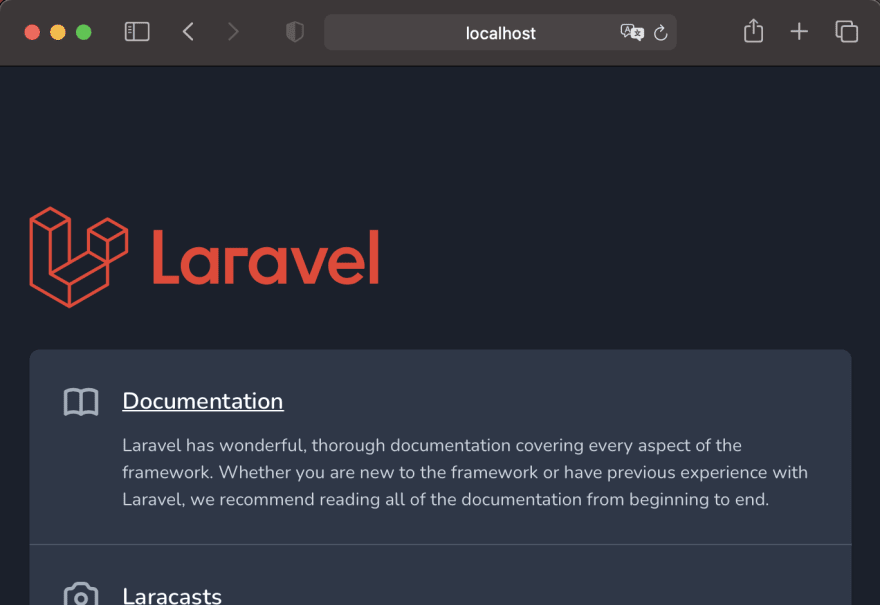
- Прочтите документацию для нашего пресета Laravel, чтобы узнать больше об использовании Kool с Laravel.
- Посетите kool.dev, чтобы узнать больше о проекте Kool с открытым исходным кодом.